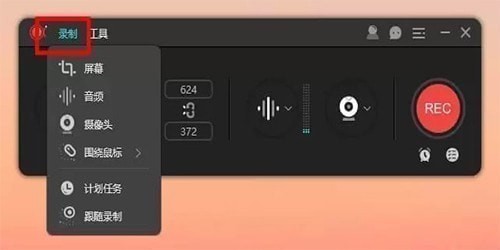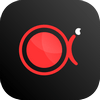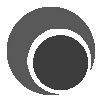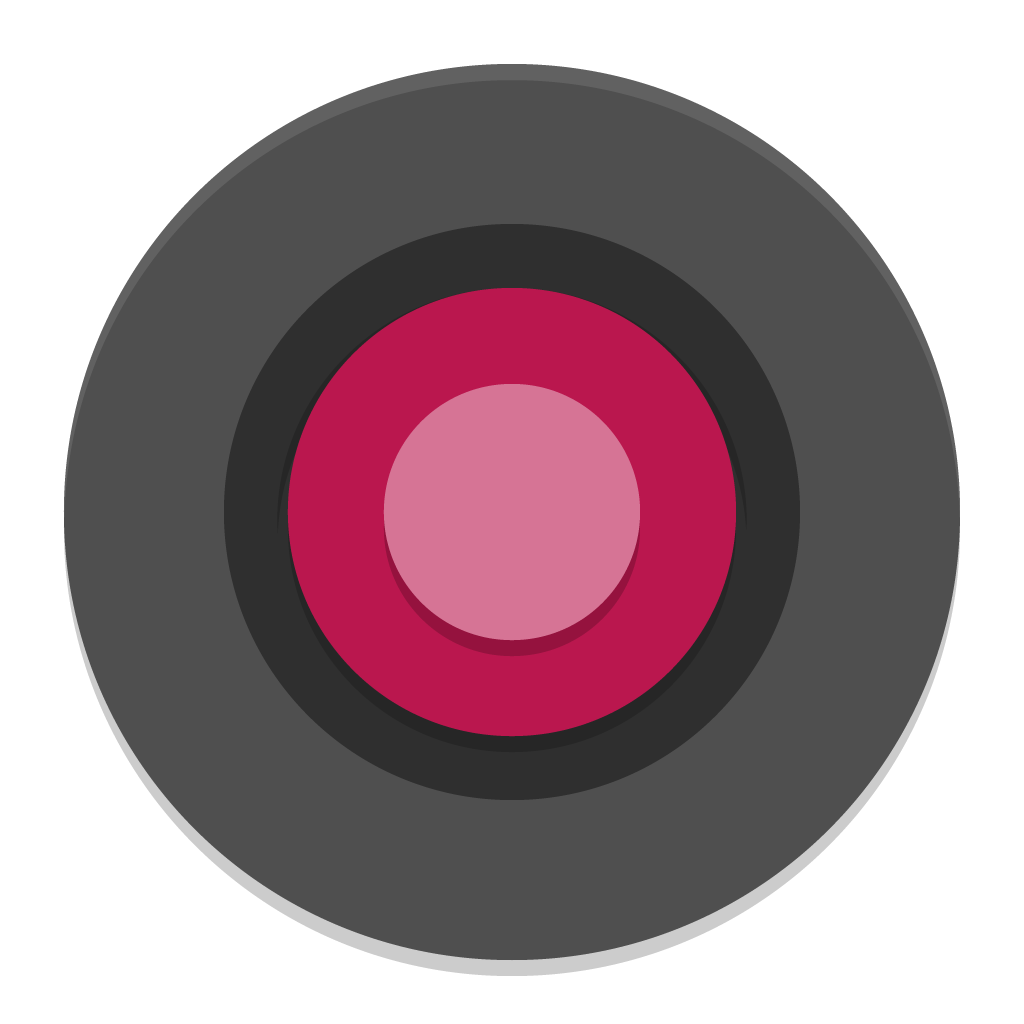ApowerREC(电脑录屏软件)是一款功能强大且轻量级体积的多平台屏幕录制工具,这款ApowerREC录屏操作灵活,参数设置指导清晰,且能够原画导出视频,是您屏幕录像的最佳帮手。
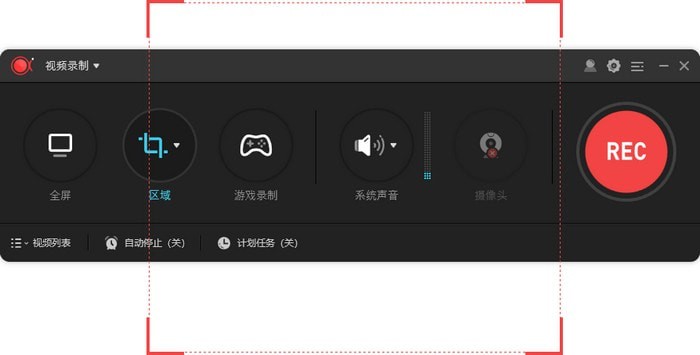
软件介绍
电脑录屏软件ApowerREC是一款电脑录屏工具,是一款包含注释、创建计划任务、上传视频、截图等多功能录屏软件。软件支持Windows、Mac、Android、iOS多个平台,ApowerREC录屏工具栏灵活,参数设置指导清晰,且能够原画导出视频,同时支持实时编辑视频录制画面是用户的不二选择。
软件介绍
1.教学演示
此视频录像软件能让你的演示更加生动:可用其录制在线教学视频及添加注释,让观看者更直观的了解重点。
2.学习
轻松制作超棒的学习素材,非常适用于录制直播课程,在线会议等相关网络在线视频。
3.游戏娱乐
原画记录游戏精彩画面及截取精湛操作图片,并将其分享到各大平台,与他人分享。
4.通用功能
使用该录屏工具可以做好视频通话记录、现场问题录制反馈及视频技术支持等。
5.商业用途
ApowerREC可用于录制APP展示视频或视频会议记录,声音、演示及摄像头画面均可超清录下来。
软件功能
1.录制任意操作画面:ApowerREC能够帮你音画同步录制电脑桌面操作、在线会议、娱乐视频等所有活动。它提供全屏录制、区域录制、画中画等多种录制视频模式,让用户轻松搞定聊天视频录像及教学视频。
2.录制摄像头:既可以单独录制摄像头画面,也可以录制画中画效果。
3.任务录制:ApowerREC支持两种任务录制功能,即电脑屏幕/摄像头定时计划任务录制和跟随录制功能。
4.转换视频:将录制好的视频,转换为多种格式,如:MP4、AVI、WMV、MOV等。
5.快速截图:一键屏幕截图,并自动将图片保存到电脑。
6.高品质录音:支持高品质的录制声卡及麦克风中的声音,允许用户调节音量及自定义音源。
软件亮点
1.跨平台操作,兼容多设备
不仅仅是Windows/Mac录屏软件,还是一款能够支持移动设备录屏工具:轻松帮助安卓手机录像,也能灵活支持iPhone录屏。iOS用户可以直接将手机屏幕画面,原画投射到PC/Mac上;安卓用户既可以在PC端投影录屏,也可以直接在手机端录制。
2.ApowerREC功能丰富
ApowerREC录屏工具栏灵活,参数设置指导清晰,且能够原画导出视频,是用户的不二选择。
3.录制任意操作画面
ApowerREC能够帮你音画同步录制电脑桌面操作、在线会议、娱乐视频等所有活动。它提供全屏录制、区域录制、画中画等多种录制视频模式,让用户轻松搞定聊天视频录像及教学视频。
安装方法
1.开始录制
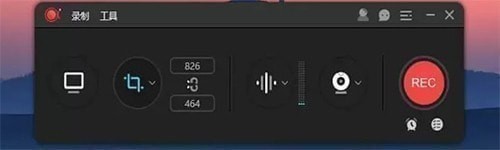
进入到软件主界面,选择您需要的区域和功能。
2.选择录制范围
录制模式可以选为全屏或者是区域录制或者是游戏模式,点击第一个按钮选择全屏录制,点击第二个按钮,你可以根据需求自定义录制范围和调整录影框大小。
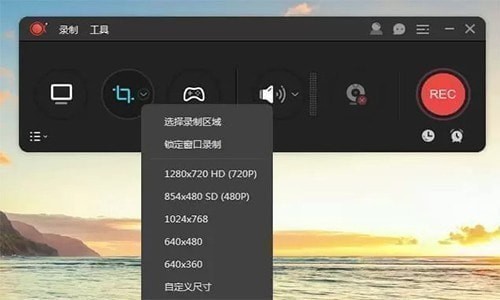
调整录影范围时,你也可以锁定尺寸比例或选择软件推荐的比例来进行录制。
3.选择音源输出
点击声音按钮来选择是否录制声音,在下拉列表中,有三种模式可选,“系统声音”、“麦克风”和“系统声音和麦克风”,按需选择正确的音源。同时,你可以在“选项”中调节系统声音和麦克风的音量。
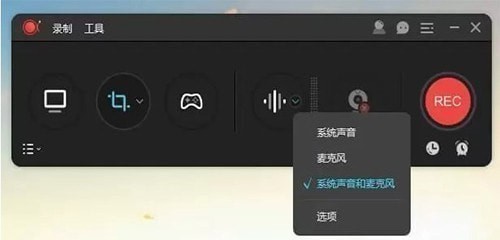
4.摄像头录制
如果你想录制画中画效果,开始录制后点击工具栏中的摄像头按钮,即可同时录制摄像头画面和屏幕操作;如果你想单独录制摄像头画面,则直接从顶部工具栏“录制”的下拉列表中选择“摄像头”,然后就会在倒计时后直接记录摄像头画面了。
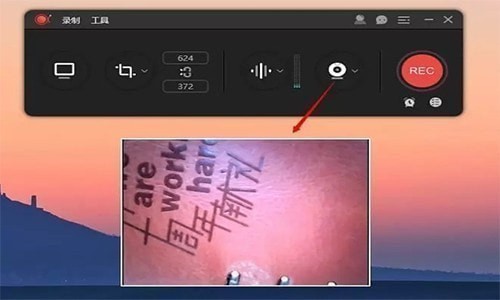
5.点击“REC”按钮或按下快捷键(F7)开始录制。当倒计时结束时,软件会立即录制屏幕。
注意:如果你只想录制声音,可以点击“录制”>“音频”,倒计时结束后就会录制没有画面的音频。另外,你也可以通过点击“围绕鼠标”,选定画面比例,录制跟随鼠标方向移动的屏幕画面。